目次
単位
座標
ウディタで画面に画像を表示したり、マップ上にキャラクターやイベントを移動させたりする場合に座標を指定して行うことがあります。
座標は画面の横を「X」、縦を「Y」とし、その数値で表します。
左上をX=0,Y=0と表し、Xは右に行くにつれて数値が増え、Yは下に行くに連れて数値が増えます。
これは画像の大きさを表す際も同じです。
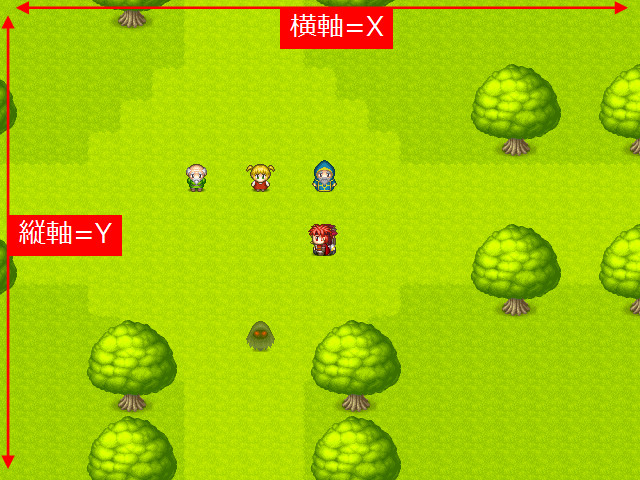
ウディタで扱う座標には2種類あります。
| 画面座標 | 現在表示されている画面内を基準とした1画素(ピクセル)ごとの座標 ウディタでは画面外の座標を指定することも出来ます。 |
| マップ座標 | 現在画面に表示されていない部分も含んだマップの中での1マスごとの座標 |
それぞれの座標を表す場合には「ピクセル」と「マス」という単位が使用されます。
- 「ピクセル」
画面を構成している1画素1画素を表す単位です。
320(横)×240(縦)のゲーム画面サイズの場合は、横に320ピクセルの画素が並び、縦に240ピクセルの画素が並んでいます。 - 「マス」
マップを構成するマップチップ1マス1マスを表す単位です。
ウディタではキャラクターの移動幅を1マスにするか0.5マスにするか選択できるため、それによってマップ上の座標を表すときに、マップチップ1マスを基準とした「標準座標」とマップチップの0.5マスを基準とした「精密座標」の両方で表すことができます。
こちらは参考画像になります。
画面の中での1画素(ピクセル)ごとの座標
主に画面に立ち絵イラスト画像や文字を画像として表示する際にこちらの座標を使用します。

マップの中での1マスごとの座標(標準座標)
主にキャラクターやイベントの位置を取得したり、変更したりする際にこちらの座標を使用します。
この画像からはわかりませんが、マップ自体は画面には表示されていない画面の左方向上方向にも広がっています。

マップの中での1マスごとの座標(精密座標)
主にキャラクターやイベントの位置を取得したり、変更したりする際にこちらの座標を使用します。
この画像からはわかりませんが、マップ自体は画面には表示されていない画面の左方向上方向にも広がっています。

フレーム
「フレーム」は、「ゲームの基本設定 ゲームの処理FPS」や「イベントコマンド」の各コマンドで「ウェイト」を設定する際に使われる、ウディタが各処理を実行する単位になります。
「ゲームの基本設定 ゲームの処理FPS」でのFPSは1秒間に何フレーム処理するかということを表します。
- 「60FPS」を選んだ場合には「1秒間に60フレームの処理を実行する」ということになります。
アニメーション表示を考えた場合に「1秒間に60枚の画像を順々に表示していく」ということです。 - 「30FPS」を選んだ場合には「1秒間に30フレームの処理を実行する」ということになります。
アニメーション表示を考えた場合に「1秒間に30枚の画像を順々に表示していく」ということです。
「60FPS」の方が「30FPS」よりも1秒あたりの処理数が多くなりますので、動作が重くなる可能性がありますが、キャラクターの動きなどは滑らかに表示することができます。
「イベントコマンド」の各コマンドで「ウェイト」(待ち時間)を設定する場合には、「ゲームの基本設定 ゲームの処理FPS」で設定したものを基準に考えます。
- 「60FPS」を選んだ場合には「1秒は60フレーム」ということになります。
- 「30FPS」を選んだ場合には「1秒は30フレーム」ということになります。
「60FPS」で5秒の「ウェイト」を設定したい場合には、60(1秒あたりのフレーム数)×5(秒)=300で「300フレーム」の「ウェイト」を入力すればいいことになります。
用語
ウェイト
待機時間です。
ウディタでは処理を停止して、指定フレーム数分のウェイト(待ち時間)を作ることができます。
イベント演出上の間を取ったりする場合に使用します。
また、ゲーム開始直後や画面の切り替え直後に実行するイベントでは、正常にイベントが実行されない場合があるため、処理待ちをするためにはじめに1フレーム分のウェイトを入れる対応が必要となる場合があります。
画像ファイルフォーマット
ウディタで使用できる画像ファイルフォーマットは以下の3種類になります。
- PNG
拡張子:PNG
ウディタで画像素材を扱う場合に推奨される画像ファイルフォーマットになります。
透明色を指定して保存することができます。
アルファチャンネル(透明度)付きも使用可能です。
マップチップ素材を作成する場合には、透明色をカラー黒(RGB:0,0,0)にしておかないとマップエディット時の表示がうまくいきません。ただし、ゲームプレイ時には影響しませんので、気になる方は注意しましょう。 - BMP
拡張子:BMP
PNG画像で画像素材を用意出来ない場合はこちらを使います。
ウディタで表示する際に、背景などを透明にしたい場合は透明にしたい部分をカラー黒(RGB:0,0,0)で塗りつぶしておく必要があります。
近年のゲーム制作では使われなくなった画像形式となっています。 - JPEG
拡張子:JPG,JPEG
マップチップ(タイルセット)やキャラクター画像に使用するには向きません。
遠景画像、タイトル画面やイベントシーンのCGなど単純な一枚絵として使用するのに向いています。
音声ファイルフォーマット
ウディタで使用できるBGMや効果音などの音声ファイルフォーマットは以下の4種類になります。
- MIDI
拡張子:MID
BGMで使用可能。
他の音声ファイルフォーマットに比べ圧倒的にファイルサイズが小さいです。 - MP3
拡張子:MP3
BGM・BGS(環境音)・SE(効果音)で使用可能。 - OGG
拡張子:OGG
BGM・BGS(環境音)・SE(効果音)で使用可能。 - WAVE
拡張子:WAV
BGM・BGS(環境音)・SE(効果音)で使用可能。
